Una vez configurado los datos de la sección Primeros pasos si pulsamos en el menú en el enlace Dashboard, este nos lleva a la siguiente pantalla compuesta por 2 secciones.
Sección 1 – Filtros y bloques de estados
Esta sección nos muestra de un vistazo todos los estados de las distintas actividades que hemos realizado con los candidatos en un período de fechas determinado (por defecto mes actual). Nos muestra cuantos candidatos hemos contactado, cuantos candidatos hemos entrevistado o descartado, etc. Todos estos estados se configuran en Estados de los candidatos.
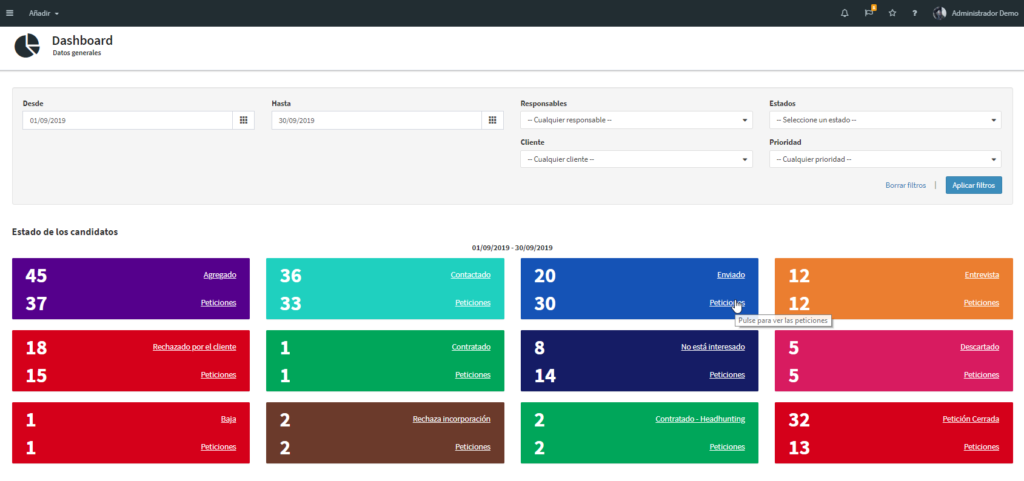
Filtros y bloques de estado
En esta primera sección veremos una barra donde podremos filtrar los siguientes elementos

- Fecha Inicio – Fecha desde la que queremos comenzar a filtrar las actividades de los candidatos en la aplicación.
- Fecha Fin – Fecha en la que queremos finalizar el filtro de las actividades de los candidatos en la aplicación.
- Responsables – Podemos filtrar por un usuario especifico o todos los usuarios de la aplicación (por defecto Todos)
- Estado – Estado por los que queremos realizar el filtro, aquí aparecen todos los estados dados de alta en Estados de los candidatos
- Cliente – Clientes por los que queremos filtrar. Aparecerán solamente los estados de candidatos asociados a peticiones de los clientes seleccionados.
- Prioridad – Prioridad de las peticiones. Aparecerán solamente los estados de candidatos asociados a peticiones que tengan la prioridad seleccionada.
Para aplicar los criterios seleccionados pulsamos sobre el botón Aplicar filtros
Para eliminar los criterios seleccionados pulsamos sobre el enlace Borrar filtros
Los criterios seleccionados solo aplican a los estado mostrados de la siguiente manera:
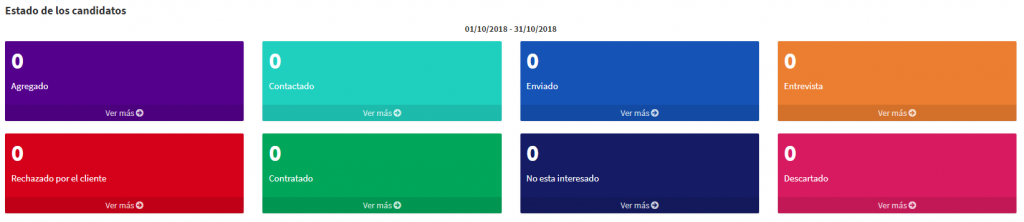
A medida que vayamos incorporando estados estos irán apareciendo en esta sección.
Los estados en la parte inferior tiene un enlace Ver más, cada uno de estos enlaces lo que hace es llevarnos directamente a la página de Todos los candidatos aplicando los mismo criterios seleccionado en el filtro para que podamos ver en detalle a los candidatos que cumplen con ese estado.
Sección 2 – Gráficas comparativas anuales
Está compuesto por 2 gráficos que nos muestran una comparativa de todos los estados. El gráfico superior muestra los datos del Año Actual y el inferior los datos del Año Anterior.
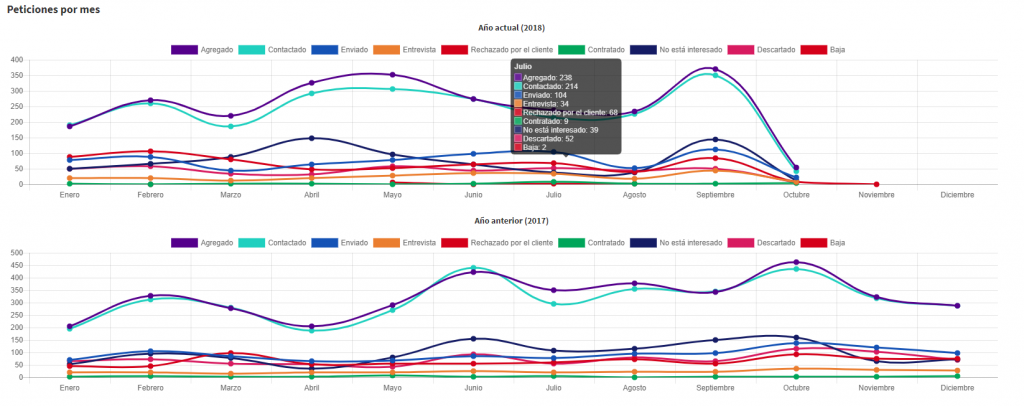
En cada uno de los puntos nos sale el resumen en recuadro oscuro con los totales del mes.
Si pulsamos sobre los cuadrados superiores de colores al lado de cada estado, podemos deshabilitar en los gráficos las líneas correspondiente a los estados que hayamos seleccionados. Tenemos un ejemplo en la imagen inferior donde hemos deshabilitado algunos estados.
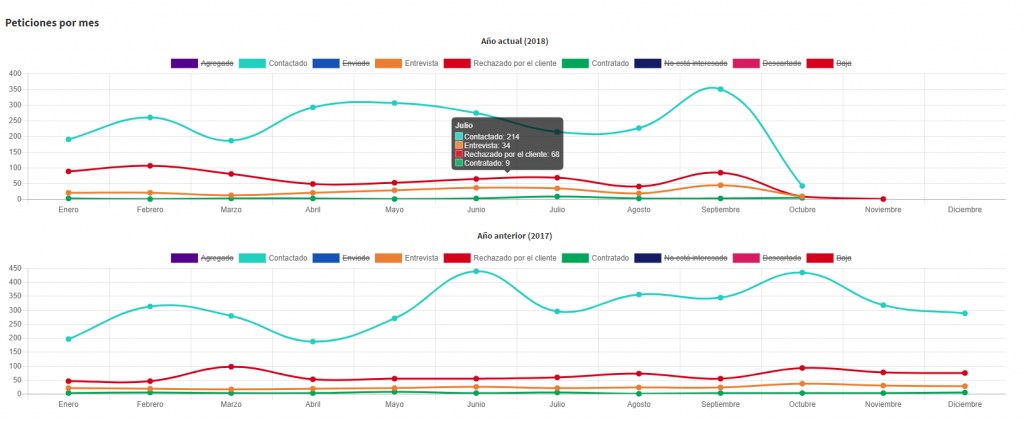
Los estados deshabilitados no aparecen en los gráficos permitiéndonos solo hacer la comparativa entre años con los estados que nos interesan.
Volviendo a pulsar podemos volver a habilitar los estados.